Excel高效技巧:一键查找多个姓名
在现代办公环境中,Excel作为数据处理和分析的强大工具,其应用范围几乎涵盖了所有需要数据管理的领域。无论是人事、财务、销售还是市场分析,Excel都扮演着不可或缺的角色。在众多应用场景中,一次性查找多个姓名这一需求尤为常见,特别是在处理人员名单、客户信息或销售业绩等数据时。本文将从几个维度探讨如何在Excel中高效地完成一次性查找多个姓名的操作,帮助读者提升工作效率。
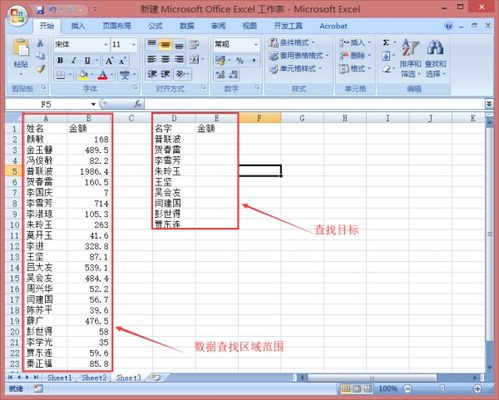
一、基础查找功能:Ctrl+F的妙用
对于不熟悉Excel高级功能的用户来说,Ctrl+F快捷键可能是最直接的查找方式。这一组合键能够快速打开Excel的“查找和替换”对话框,允许用户输入要查找的姓名,并在整张工作表或选定区域内进行搜索。然而,对于一次性查找多个姓名,Ctrl+F的单一查找模式显得有些力不从心。尽管如此,它仍然是进行初步筛选和定位的有效手段。
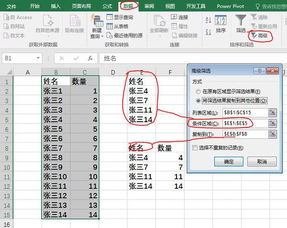
在使用Ctrl+F进行查找时,建议开启“查找和替换”对话框中的“选项”按钮,这样可以访问更多高级选项,如区分大小写、搜索整个工作簿等。虽然这些选项在一次性查找多个姓名时可能不是必需的,但它们对于提高查找准确性仍然有帮助。
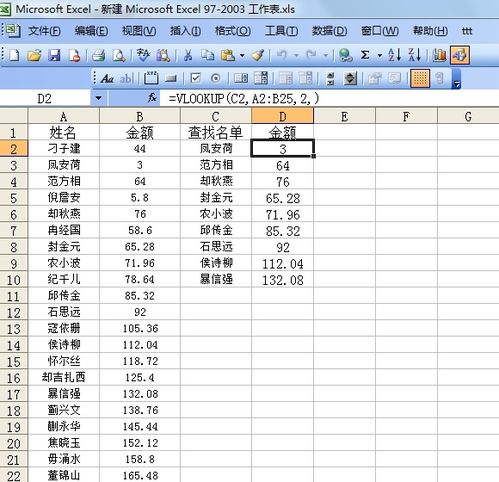
二、利用辅助列与条件格式:可视化查找
为了更直观地展示查找结果,我们可以利用Excel的辅助列和条件格式功能。首先,在一个空白列中创建一个包含所有要查找姓名的列表。然后,使用Excel的VLOOKUP、MATCH或INDEX/MATCH等函数来检查这些姓名是否存在于主数据表中。
以VLOOKUP为例,我们可以在辅助列中使用该函数来查找每个姓名在主数据表中的位置。如果找到了匹配的姓名,VLOOKUP将返回相应的数据(如员工编号、部门等);如果未找到,则返回错误值(如N/A)。接下来,我们可以利用条件格式来突出显示这些错误值或特定的查找结果,使它们更加醒目。
条件格式的设置相对简单:选择包含查找结果的单元格区域,然后在“开始”选项卡下选择“条件格式”,根据需要设置格式规则(如突出显示单元格规则中的“等于”或“不等于”某个值)。通过这种方式,我们可以轻松地在Excel表格中标记出所有找到的或未找到的姓名。
三、使用筛选功能:快速过滤出目标姓名
Excel的筛选功能也是处理多个查找需求的有效工具。首先,我们需要确保数据表有一个包含姓名的列,并且该列已被设置为可以进行筛选。然后,点击该列标题右侧的筛选按钮,从弹出的菜单中选择“文本筛选”或“自定义筛选”(具体取决于Excel版本)。
在自定义筛选对话框中,我们可以使用“等于”、“不等于”、“开始于”、“结束于”或“包含”等条件来筛选姓名。要一次性查找多个姓名,我们可以使用“或”条件来组合多个筛选条件。例如,如果我们想查找名为“张三”和“李四”的两个人,我们可以设置两个“等于”条件,并将它们用“或”连接起来。
筛选功能的好处在于它不会改变原始数据,只是隐藏了不符合条件的行。因此,我们可以随时取消筛选以查看完整的数据集,或者根据需要添加更多的筛选条件。
四、Power Query:高级数据清洗与转换
对于需要处理大量数据或进行复杂数据转换的场景,Excel的Power Query(在旧版本中称为“数据导入和转换”)是一个强大的工具。通过Power Query,我们可以从多个来源导入数据、合并表、清洗数据并加载回Excel工作表中。
在一次性查找多个姓名的场景中,我们可以使用Power Query来创建一个自定义查询,该查询会筛选出包含特定姓名的行。首先,我们需要将数据表加载到Power Query编辑器中。然后,使用“添加列”选项卡下的“自定义列”功能来创建一个新列,该列使用M语言(Power Query的编程语言)来检查每行是否包含指定的姓名。
例如,我们可以编写一个M语言表达式来检查“姓名”列中的值是否存在于一个给定的姓名列表中。如果找到匹配项,则新列返回“是”,否则返回“否”。接下来,我们可以使用Power Query的筛选功能来只保留那些新列值为“是”的行。最后,将清洗后的数据加载回Excel工作表中。
五、利用VBA:自动化查找与报告
对于经常需要执行类似任务的用户来说,编写一个VBA(Visual Basic for Applications)宏来自动化查找和报告过程可能是一个不错的选择。VBA是Excel内置的编程语言,它允许用户创建自定义的函数、子过程和事件处理程序来扩展Excel的功能。
通过VBA,我们可以编写一个宏来遍历整个数据表,检查每个单元格是否包含指定的姓名列表中的任何一个姓名。如果找到匹配项,我们可以将该行的数据复制到另一个工作表或输出到一个报告中。此外,我们还可以使用VBA来创建更加复杂的查找条件、处理错误以及生成动态报告。
虽然VBA编程需要一定的学习成本,但一旦掌握了基本的语法和技巧,它就可以极大地提高我们的工作效率和数据处理能力。
结语
一次性查找多个姓名在Excel中虽然看似复杂,但通过灵活运用上述方法,我们可以轻松地实现这一目标。无论是基础的查找功能、辅助列与条件格式的应用、筛选功能的利用、Power Query的高级数据处理能力还是VBA的自动化编程技术,都能在不同场景下为我们提供强大的支持。
在实际应用中,我们可以根据数据的规模、复杂性和具体需求来选择最合适的方法。同时,随着对Excel功能的深入了解和掌握,我们还可以不断尝试和创新,以找到更加高效和个性化的解决方案。在这个过程中,Excel不仅成为了我们处理数据的得力助手,也为我们提供了不断学习和成长的机会。
新锐游戏抢先玩
游戏攻略帮助你
更多+-
02/07
-
02/07
-
02/07
-
02/07
-
02/07









